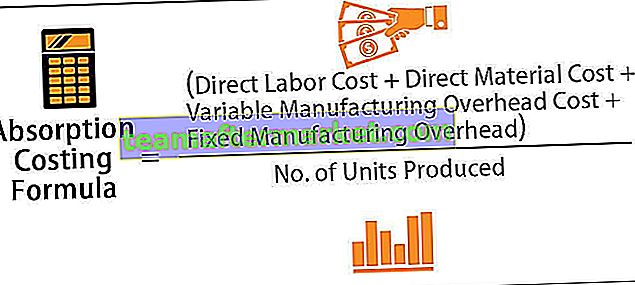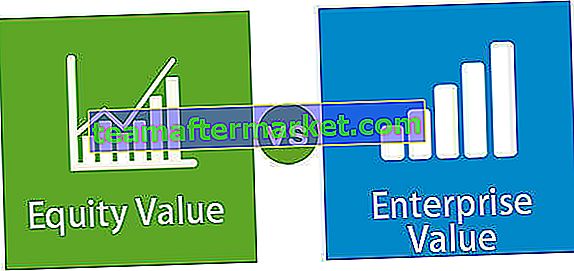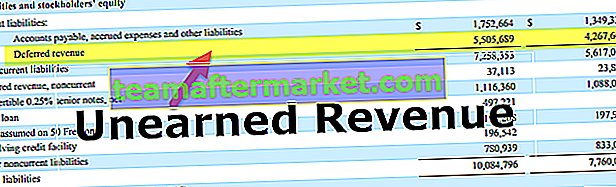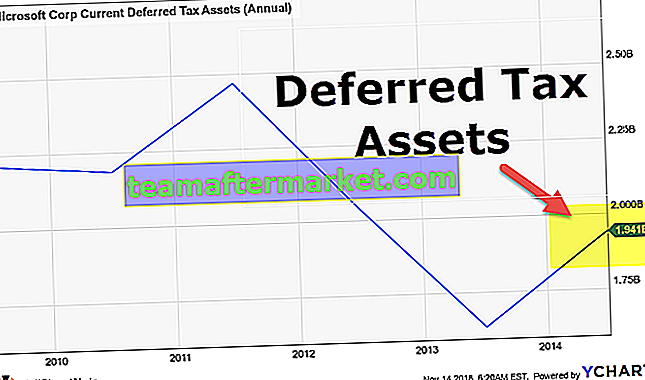Inserir nova planilha no Excel
Uma planilha é uma planilha em uma pasta de trabalho. A pasta de trabalho é o nome de um arquivo excel e essa pasta de trabalho contém uma ou mais planilhas.
A planilha é uma única página dentro de um arquivo, que é projetado com um programa de planilha eletrônica como o Microsoft Excel. A planilha é usada para acumular dados ou trabalhar com dados. Todos nós sabemos que no excel não podemos trabalhar em uma única planilha. Como tem o número limitado de células e linhas e colunas. Se precisarmos de um grande banco de dados, precisamos ter várias planilhas.
Também precisamos saber como devemos inserir uma nova planilha em excel na planilha existente. Isso foi explicado acima por meio de vários exemplos.
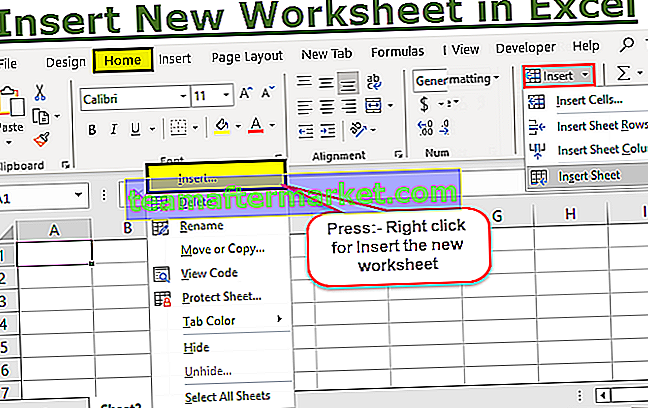
Como inserir uma nova planilha no Excel?
Aprendemos essas maneiras de inserir uma planilha em um arquivo Excel:
- Usando as teclas de atalho do Excel.
- Usando a guia Inserir
Existem várias maneiras de inserir uma nova planilha no Excel. Inserir uma nova planilha é bastante simples.
Vamos discutir um por um com alguns exemplos.
Exemplo # 1 - Teclas de atalho para inserir uma nova planilha no Excel
Existem duas teclas de atalho para inserir uma nova planilha no Excel, são elas:
Alt + Shift Atalho # 1
Etapa # 1 - Clique no botão 'ALT ”do teclado e mantenha-o pressionado.
Passo # 2 - Agora clique no botão 'shift' do teclado e segure-o junto com o botão 'ALT'.
Etapa # 3 - Clique na tecla 'F1' do teclado e solte-a.
Etapa 4 - Agora solte as teclas alt e shift.
Agora, uma nova planilha será adicionada a uma pasta de trabalho aberta
Shift + F11 Atalho # 2
Passo # 1 - Clique no botão 'SHIFT ”do teclado e segure-o.
Etapa 2 - Clique na tecla 'F11' do teclado e solte-a.
Etapa # 3 - Agora solte a tecla shift.
Agora, uma nova planilha será adicionada a uma pasta de trabalho aberta.
Exemplo # 2 - Para inserir uma nova planilha usando o mouse
Etapa # 1 - Em uma pasta de trabalho, você encontrará um sinal '+' na parte inferior da planilha destacada em vermelho escuro.

Passo 2 - Clique no sinal '+', para inserir uma nova planilha no excel, conforme mostrado na figura abaixo

Exemplo # 3
Existe outra forma de inserir uma nova planilha no excel. Vamos entender isso com um exemplo.
Etapa # 1 - Abra uma nova pasta de trabalho, conforme mostrado na figura abaixo.

Etapa 2 - Agora, clique com o botão direito na planilha existente chamada 'Planilha1' por padrão

Passo # 3 - A partir da imagem acima, clique na opção 'INSERIR' para inserir qualquer coisa, então você obterá um pop-up conforme mostrado abaixo,

Passo 4 - Agora, selecione a opção 'Planilha' para inserir uma nova planilha e clique no botão 'OK'.

Na imagem acima, podemos ver que a segunda folha chamada 'Folha 2' por padrão, é a folha que foi inserida por nós usando o terceiro procedimento.
Exemplo # 4
Vamos ver uma nova maneira de inserir uma nova planilha no excel, que é outra maneira fácil e simples de inserir uma planilha. Neste procedimento, usaremos a opção INSERT disponível na barra de faixa de um excel.
Vamos entendê-lo com a ajuda de um exemplo.
Etapa # 1 - Abra uma nova pasta de trabalho, conforme mostrado na figura abaixo.

Etapa 2 - Clique na guia 'Página inicial' disponível na barra de faixa de uma pasta de trabalho.

Etapa # 3 - Você encontrará uma guia 'Inserir' no lado direito de uma barra de fita sob a guia Home.

Passo 4 - Agora, clique no ícone 'Inserir' disponível no lado direito da barra de Ribbon, a fim de abrir uma lista suspensa de opções a serem selecionadas.

Etapa 5 - Agora, você encontrará uma opção 'Inserir Folha' disponível no final da lista suspensa.

Passo # 6 - Clique na opção 'Inserir Planilha' disponível no final da lista suspensa, para inserir uma nova planilha no excel, conforme mostrado abaixo

A figura acima mostra que a segunda planilha chamada 'Planilha2' foi adicionada a uma pasta de trabalho.
Coisas para lembrar ao inserir uma nova planilha no Excel
- Uma pasta de trabalho pode conter 255 planilhas.
- Uma pasta de trabalho com muitas planilhas e muitas fórmulas pode ser lenta para usar.